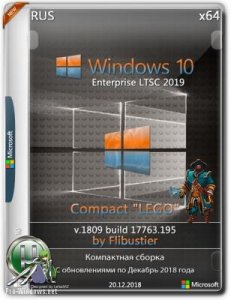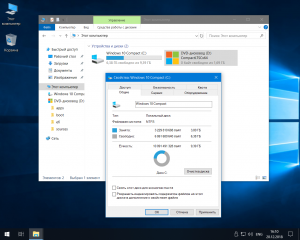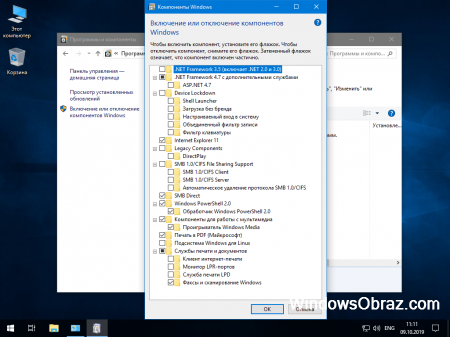- Компактная сборка Windows 10 LTSC 2019 Compact by Flibustier (x64) скачать торрент бесплатно
- Windows 10 Enterprise LTSC (x86-x64) 1809.17763.805 Compact By Flibustier
- Windows 10 LTSC 2019 Compact [17763.316] by Flibustier (x86-x64)
- Windows 10 LTSC 2019 Compact [17763.316] by Flibustier (x86-x64)
- Windows 10 LTSC 64bit 32bit v1809 на русском
Компактная сборка Windows 10 LTSC 2019 Compact by Flibustier (x64) скачать торрент бесплатно
Компактная сборка на основе оригинального образа:
ru_windows_10_enterprise_ltsc_2019_x64_dvd_9aef5d46.iso
Интегрированы все обновления на момент релиза (OS Build 17763.195)
Удалён Windows Defender, Cortana и некоторые компоненты (полный список см.ниже).
(Cortana устанавливается отдельно, запустится после выхода из системы).
Компьютер для системы:
Процессор: не менее 1 ГГц или SoC
ОЗУ: 1 ГБ для 32-разрядной системы или 2 ГБ для 64-разрядной системы
Место на диске: 16 ГБ для 32-разрядной ОС или 20 ГБ для 64-разрядной ОС
Видеоадаптер: DirectX 9 или более поздняя версия с драйвером WDDM 1.0
Экран: 800 x 600
Компактная сборка Windows 10 LTSC 2019 Compact by Flibustier (x64) торрент, изменения:
— Целостность файлов и пакетов не нарушена.
— Обновления устанавливаются, языки интерфейса устанавливаются, дополнительные компоненты устанавливаются.
— Желающие установить Cortana, Microsoft Edge, Windows Store, Xbox, OneDrive — найдут их на диске в папочке apps.
— В режиме аудита система не была. Установка с диска/флэшки.
Об установке:
Система устанавливается используя встроенное средство Windows 10 — CompactOS.
— Быстрая полуавтоматическая установка — языки выбраны, соглашения приняты, ключи введены, ползунки отключены, в начале установки выбираем только раздел, в конце имя пользователя.
Вместе со всем этим пропускается и начальное окно с функцией «Восстановление системы», чтобы попасть в него с установочного диска — просто закрываем окно установки и переходим в меню восстановления.
— Чтоб не писать флэшки и диски каждый раз, в корне диска лежит SetupCompact.exe — который развернёт образ с помощью DISM и создаст загрузчик.
— Если хотите установить систему c флэшки без сжатия CompactOS — замените boot.wim на оригинальный.
(оригинальный для неё 1803, не заморачивался с чисткой boot.wim, взял его из прошлой сборки)
Если хотите чтоб система уже устанавливалась с вашими настройками и твиками — закатайте их в файл(ы) реестра и:
— При установке через SetupCompact.exe — киньте их в папку Temp применённого образа.
— При установке с флэшки — создайте такую структуру папок: Флэшка:\sources\$OEM$\$1\Temp\ваши файлы реестра.reg
Все найденные .reg файлы в этих папках импортируются на заключительном этапе установки.
Установка через SetupCompact.exe возможна только из под Windows 10.
Описание SetupCompact.exe:
В этот раз образ пережал в ESD, соответственно он теперь сканирует как WIM, так и ESD, ищет по маске *inst*
первым делом он шарит в папке sources рядом с собой, если там не находит ищет в одной папке с собой,
если и там нет — ищет wim/esd по всем подключенным и примонтированным дискам в корневой папке sources и считывает редакции.
В общем его теперь можно использовать из любого расположения смонтировав любой образ десятки, или скопировав в одну папку с wim/esd.
Удалено:
Дикторы и проверка орфографии
Распознавание лиц Windows Hello
Защитник Windows вместе со своим «Центром» и всеми потрохами
IME — редактор ввода иероглифов
HyperV
WinSATMediaFiles
WinRE и диск восстановления
Очищена папка WinSxS\Backup
Отключено:
Файл подкачки, гибернация, индексирование, контроль учётных записей(полностью), отчёты об ошибках, центр обеспечения безопасности, брандмауэр, SmartScreen, помощник по совместимости программ, служба Superfetch, кэша шрифтов и клиент отслеживания изменившихся связей.
В окне «компоненты»: клиент интернет печати, клиент рабочих папок, удаленное разностное сжатие, службы WCF и XPS.
Отключена автоматическая установка драйверов из центра обновлений, при нажатии на проверку обновлений система их установит.
Отключен сбор данных и телеметрия. В окне «Конфиденциальность» — отключено всё кроме «Уведомлений», «Задач» и «Диагностики».
Отключены все дополнительные журналы событий.
В файл Hosts добавлены адреса блокировки.(Может нарушать работу некоторых приложений)
Microsoft .NET Framework 3.5 — программы требовать не будут, но если очень хочется можете установить.
Настройки:
Применены такие настройки как показывать скрытые папки, расширения, компьютер на рабочем столе, отображать все значки, не добавлять «Ярлык», не показывать часто используемые и недавние папки, открывать проводник на разделе «Этот компьютер».
Убраны «Съёмные устройства» из области навигации проводника, скрыты пользовательские папки в разделе «Этот компьютер» и вкладка «Предыдущие версии фалов».
В WinX меню добавлена классическая «Панель управления» и «Редактор реестра», добавлен «Кулькулятор» из LTSC версии — ярлык найдёте в «Меню пуск».
В контекстное меню при удержании Shift добавлено «Открыть окно команд» (от Администратора) и возможность установки .cab пакетов.
В меню «Создать» добавлено создать «Пакетный файл Windows» и «Файл реестра».
Масштаб по умолчанию 125%, имя ПК — HOME-PC, рабочая группа — WORKGROUP, профиль сети «Общедоступная».
Отключен автозапуск, заголовки активных окон синие, неактивных серые.
Восстановлены ассоциации PhotoViewer.
Папки Temp и TMP перенесены в корень системного диска.
Отключена проверка при запуске загружаемых программ.
Раскладка клавиатуры по умолчанию en-US, схема питания — «высокая производительность».
В WMP и IE деактивированы мастера первого запуска, отключены предупреждения о закрытии нескольких вкладок и открытие с вкладок предыдущего сеанса.
Окна PowerShell открываются стандартных размеров как у «Командной строки», а не огромные на весь экран. Политики выполнения сценариев изменены на RemoteSigned.
Контрольные суммы:
CRC32: D4F9BDC6
MD5: F0EB8333EACEF9F8A0675BD07F362F04
SHA-1: 0B4E0CD3BB092E4E15F734D650E3F7DFD96C7944
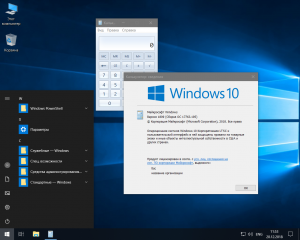
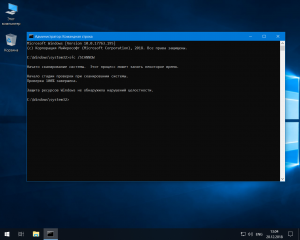
На этой странице вы сможете скачать Компактная сборка Windows 10 LTSC 2019 Compact by Flibustier (x64) последняя версия, без регистрации
Windows 10 Enterprise LTSC (x86-x64) 1809.17763.805 Compact By Flibustier





• Как ускорить загрузку с HDD?
Включаем службу SysMain или выполняем в командной строке с правами администратора:
• Как записать флэшку?
Rufus или UltraISO
• Как вернуть «Съёмные диски» в панель навигации проводника?
Выполнить в командной строке:
• Как активировать эту вИндУс?
W10 Digital Activation или KMSAuto Net
• Как включить автоматический поиск драйверов в «Диспетчере устройств»?
Выполнить в командной строке от имени администратора:
• Как включить Объединенный фильтр записи(UWF)?
a) включаем службу маршрутизации push-сообщений или выполняем в командной строке:
b) включаем UWF в компонентах.
Перегружаемся и настраиваем uwfmgr
• Как включить «Временную шкалу» или «Timeline»?
Для её работы необходима служба индексирования. Включаем Windows Search.
Windows 10 LTSC 2019 Compact [17763.316] by Flibustier (x86-x64)
Windows 10 LTSC 2019 Compact [17763.316] by Flibustier (x86-x64)
Компактные сборки на основе оригинальных образов Windows 10 Enterprise LTSС 2019
Удалён Windows Defender, Cortana и некоторые компоненты (полный список см.ниже).
Интегрированы все обновления на 25.02.2019 (OS Build 17763.316)
Желающие установить Cortana, Microsoft Edge, Microsoft Store, GameBar, OneDrive — найдут их на диске в папочке apps.
Целостность файлов и пакетов не нарушена.
В режиме аудита система не была. Установка с диска/флэшки.
Компьютер для системы:
Процессор: не менее 1 ГГц или SoC
ОЗУ: 1 ГБ для 32-разрядной системы или 2 ГБ для 64-разрядной системы
Место на диске: 16 ГБ для 32-разрядной ОС или 20 ГБ для 64-разрядной ОС
Видеоадаптер: DirectX 9 или более поздняя версия с драйвером WDDM 1.0
Экран: 800 x 600
Windows 10 LTSC 2019 Compact [17763.316] by Flibustier (x86-x64) торрент, изменения:
Об установке:
Система устанавливается используя встроенное средство Windows 10 — CompactOS.
? Быстрая полуавтоматическая установка — языки выбраны, соглашения приняты, ключи введены, ползунки отключены, в начале установки выбираем только раздел, в конце имя пользователя. Вместе со всем этим пропускается и начальное окно с функцией «Восстановление системы», чтобы попасть в него с установочного диска — просто закрываем окно установки и переходим в меню восстановления.
? Чтоб не писать флэшки и диски каждый раз, в корне диска лежит SetupCompact.exe — который развернёт образ с помощью DISM и создаст загрузчик.
(SetupCompact.exe работает только из под Windows 10. С его помощью можно установить систему как с применением сжатия, так и без.)
Установка без сжатия с флэшки:
Для установки системы с флэшки без сжатия CompactOS — заменяем boot.wim и setup.exe взяв их с любого другого образа десятки.
(setup.exe берём из той же папки sources, а не из корня диска)
А если уже есть флэшка с десяткой, то ещё проще — просто заменяем свои install.wim/esd + ei.cfg на те, что в образе из раздачи.
Установка со своими настройками и твиками:
Для установки системы с личными настройками и твиками — закатываем их в файл(ы) реестра и:
— При установке через SetupCompact.exe — кидаем их в папку Temp применённого образа.(SetupCompact.exe автоматически копирует файлы из \sources\$OEM$\$1\Temp\*.reg)
— При установке с флэшки — создаём такую структуру папок: Флэшка:\sources\$OEM$\$1\Temp\ваши файлы реестра.reg
Все найденные .reg файлы в этих папках импортируются на заключительном этапе установки.
Описание SetupCompact:
SetupCompact.exe ищет wim/esd по маске *inst*:
первым делом он шарит в папке sources рядом с собой, если там не находит ищет в папке из которой запущен,
если и там нет — ищет wim/esd по всем подключенным и примонтированным дискам в корневой папке sources и считывает редакции.
В общем его теперь можно использовать из любого расположения смонтировав любой образ десятки, или скопировав в одну папку с wim/esd.
Удалено:
Microsoft Edge, Microsoft Store, GameBar, OneDrive — изначально отсутствуют в LTSC, устанавливаются отдельно на усмотрение пользователя.
Cortana (поиск) — аналогично, запустится после выхода из системы.
Дикторы и проверка орфографии — устанавливаются из меню «Языковых параметров»
Всё остальное восстановлению не подлежит:
Windows Defender вместе со своим «Центром» и всеми потрохами,
Шифрование диска BitLocker,
Распознавание лиц Windows Hello,
WinSATMediaFiles, WinRE и диск восстановления,
Очищена папка WinSxS\Backup,
Окно «Компонентов» зачищено по максимуму(см.скриншоты)
Отключено:
Файл подкачки, гибернация, индексирование, контроль учётных записей(полностью), отчёты об ошибках, SmartScreen, помощник по совместимости программ, служба SysMain(Superfetch).
В окне «компоненты»: клиент интернет печати, клиент рабочих папок, удаленное разностное сжатие, службы WCF и XPS.
Отключен сбор данных и телеметрия.
Отключены все дополнительные журналы событий.
Microsoft .NET Framework 3.5 — программы требовать не будут, но если очень хочется можете установить.
Настройки:
В WinX меню добавлена классическая «Панель управления» и «Редактор реестра».
В контекстное меню при удержании Shift добавлено: «Открыть окно команд», для .cab файлов «Установить» и для всех типов файлов «Изменить» (в блокноте)
В меню «Создать» добавлено создать «Пакетный файл Windows» и «Файл реестра»
Имя ПК — HOME-PC, рабочая группа — WORKGROUP, профиль сети «Общедоступная».
Восстановлены ассоциации PhotoViewer.
Папки Temp и TMP перенесены в корень системного диска.
Отключено предупреждение при запуске файлов скачанных из интернета.
Раскладка клавиатуры по умолчанию en-US.
Всё остальное смотрите в \sources\$OEM$\$1\Temp\
ЧаВо или часто задаваемые вопросы:
·Почему отключен файл подкачки?
Он отключен не для того чтоб его не было, а для того чтоб выставить самому необходимый размер без лишних перезагрузок. В общем включаем обязательно!
Если не знаем какой — ставим по выбору системы.
·Как ускорить загрузку с HDD?
Включаем службу SysMain или выполняем в командной строке с правами администратора:
b) включаем UWF в компонентах.
Перегружаемся и настраиваем uwfmgr
Образы пересобраны, обновлены и доработаны, версии сборок только «Easy», формат esd
Контрольные суммы:
1809_LTSC_Compact_x86_by_flibustier.iso
CRC32: D1C583B4
MD5: D9ABBE8F4981FE444F41BE4D68D667C3
SHA-1: 60EE8130A213C0A8AB551AB976C05F76281ACD19
1809_LTSC_Compact_x64_by_flibustier.iso
CRC32: 84ADC9B4
MD5: 97E31BC0ECA76A2C454F520F8E07BB16
SHA-1: E866DD4C63FEEFA21C24566D7427BCF68795C4FF
Скриншоты Windows 10 LTSC 2019 Compact [17763.316] by Flibustier (x86-x64) торрент:
Windows 10 LTSC 64bit 32bit v1809 на русском

Дата обновлений: 11.12.2019 ОБНОВЛЁН
Версия: Microsoft Windows 10 Enterprise LTSС 1809 Build 17763.914
Разрядность: x64 x86
Язык Интерфейса: RUS Русский ENG Английский (выбор при установке)
Таблетка: отсутствует, используем активатор
Первоисточник: www.microsoft.com
Автор сборки: by Flibustier
Размер двух образов: 2,28 Gb
Характеристики компьютера
• Оперативная память – 1Гб для архитектуры х86 и 2Гб для х64;
• Разрешение монитора – 800х600px;
• Процессорная частота – 1ГГц;
• Наличие библиотек ДиректХ9;
• Незанятое дисковое пространство – 16Гб для архитектуры х86 и 20Гб для х64.
Скриншоты Windows 10 Compact LTSC
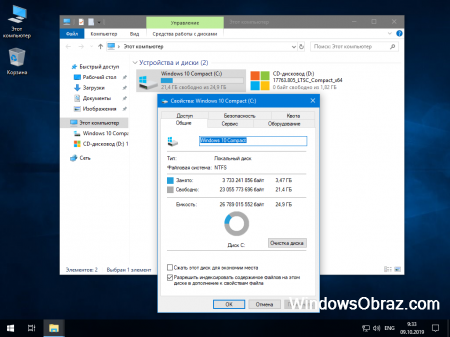
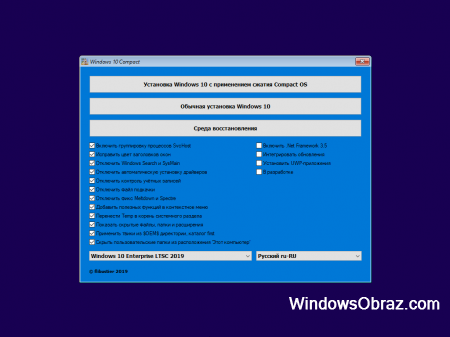
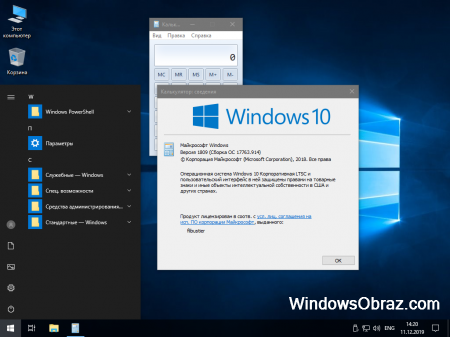
На базе полной одноименного образа Microsoft была создана компактная версия Windows 10 Compact LTSC 2019 скачать торрент ISO предлагается для записи на DVD или флешку.
В ОС встроен пакет обновлений, релиз которых осуществлялся до 11 декабря 2019 года (за исключением микрокода Intel). Все последующие обновления системы, интерфейса, языков и служб будут устанавливаться по мере выхода.
Все файлы и пакеты остались целыми. Из сборки были вырезаны Защитник Виндовс и Кортана. На Десятке аудит не проводился.
Как проходит установка
Инсталл проходит наполовину в автоматическом режиме. Юзеру нужно выбрать раздел диска и ввести имя пользователя, остальное (соглашения, ключи, язык, настройки) определяется за него.
Что было вырезано
Многие телеметрические и «тяжелые» приложения были удалены из Windows 10 Compact LTSC 2019 скачать торрент предлагается без:
• Мало популярных Компонентов;
• Защитника Виндовс и его элементов;
• Голосового помощника Кортана (можно восстановить);
• Лишних файлов из папки Backup;
• Шифратора диска BitLocker;
• Функции орфографической проверки, дикторов и рукописного ввода (можно восстановить);
• WinRE;
• GameBar и Store (можно установить);
• Диска восстановления;
• Службы распознавания лиц;
• Браузера Edge (можно установить);
• WinSATMediaFiles;
• OneDrive (можно установить).
Что было отключено
• Помощник совместимости;
• Фреймворк .NET версии 3.5;
• Сбор информации о пользователе;
• Телеметрические компоненты;
• SmartScreen;
• Журнал событий;
• Клиент печати;
• Отчет об ошибках.
Изменения в настройках
• Название рабочей группы – Workgroup;
• Стандартная раскладка клавиатуры – английская;
• Восстановились некоторые элементы Photo Viewer;
• Сетевой профиль – Общедоступный;
• Название компьютера – Home-PC;
• Интернет-файлы запускаются без предупреждения.
Остальные настройки возможно посмотреть в каталоге sources, подпапке $OEM$.
Популярные вопросы
1. Как отправить ISO образ на носитель?
При помощи программ УльтраИСО или Руфус.
2. Можно ли сделать загрузку с жесткого диска быстрее?
Это возможно сделать, запустив SysMain.
3. Можно ли возвратить «Съемный диск» в навигационную панель проводника?
Да, запустив следующую команду через командную строку:
Reg add «HKLM\SOFTWARE\Microsoft\Windows\CurrentVersion\Explorer\Desktop\NameSpace\DelegateFolders\
4. Где включается временная шкала?
В системном WindowsSearch.
5. Какими программами активируется система?
Активаторами KMS AutoNet и W10 DigitalActivation.
6. Есть ли в сборке Объединенный фильтр записи?
Он есть в Компоненты, там необходимо включить UWF, перегрузить компьютер и настроить файл uwfmgr. Либо при включении службы маршрутизации выполнить код:
sc config dmwappushservice start=demand
7. Как запустить автопоиск «дров» в службе Диспетчер устройств?
Запустить команду:
Reg add «HKLM\SOFTWARE\Microsoft\Windows\CurrentVersion\DriverSearching» /v «SearchOrderConfig» /t REG_DWORD /d «1» /f
Что можно добавить
• Edge Insider;
• Поиск Кортана для браузера;
• MS Windows NetFx3 On Demand;
• Edge Extensions;
• Облачное хранилище OneDrive;
• Игра AngryBirds Friends;
• Solitaire Collection;
• VP9 VideoExtensions;
• WinStore;
• InSpectre;
• XboxI dentity Provider;
• Xbox Game Overlay;
• Почта с календарем Windows CommunicationsApps;
• Water mark Disabler;
• Virtual Box.
Что еще изменилось в системе
Недавно вышедшие обновления установлены в Windows 10 Compact LTSC 2019 скачать торрент системы также возможно с интегрированным лаунчером. Он позволяет выбирать определенные параметры при инсталляции Десятки, включает фреймворк .NET версии 3.5, другие языки.
Твики необходимо распределить между соответствующими папками каталога sources/$OEM$: udp, lang и netfx3. Настройки установятся как только будут распакованы. В ISO образах допускаются некоторые пользовательские изменения по умолчнию для браузера Chrome, каждый может без проблем изменить настройки браузера на свои предпочтительные. Все авторские сборки перед публикацией на сайте, проходят проверку на вирусы. ISO образ открывается через dism, и всё содержимое сканируется антивирусом на вредоносные файлы.